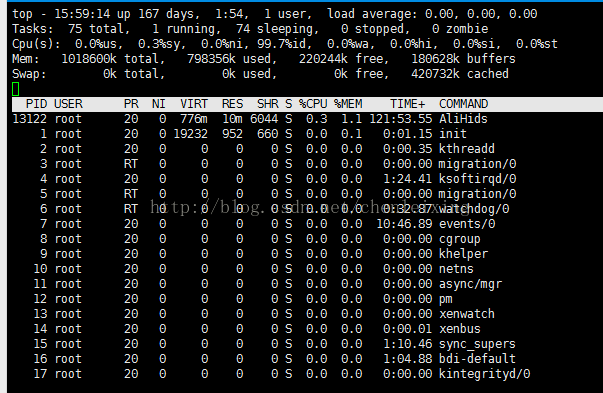
第一行(top):
15:59:14 系统当前时刻
167 days 系统启动后到现在的运作时间
1 user 当前登录到系统的用户,更确切的说是登录到用户的终端数 -- 同一个用户同一时间对系统多个终端的连接将被视为多个用户连接到系统,这里的用户数也将表现为终端的数目
load average 当前系统负载的平均值,后面的三个值分别为1分钟前、5分钟前、15分钟前进程的平均数,一般的可以认为这个数值超过 CPU 数目时,CPU 将比较吃力的负载当前系统所包含的进程
第二行(Tasks):
75 total 当前系统进程总数
1 running 当前运行中的进程数
74 sleeping 当前处于等待状态中的进程数
0 stoped 被停止的系统进程数
0 zombie 僵尸进程数
第三行(Cpus):
0.0% us 用户空间占用CPU百分比
0.3% sy 内核空间占用CPU百分比
0.0% ni 用户进程空间内改变过优先级的进程占用CPU百分比
99.7% id 空闲CPU百分比
0.0% wa 等待输入输出的CPU时间百分比
0.0% hi 硬件中断的cpu占用时间百分比
0.0% si 软件中断的cpu占用时间百分比
0.0% st CPU使用内部虚拟机运行任务的时间百分比
第四行(Mem):
1018600k total 物理内存总量
798356k used 使用的物理内存总量
220244k free 空闲内存总量
180628k buffers 用作内核缓存的内存量
第五行(Swap):
表示类别同第四行(Mem),但此处反映着交换分区(Swap)的使用情况。通常,交换分区(Swap)被频繁使用的情况,将被视作物理内存不足而造成的。
0k total 交换区总量
0k used 使用的交换区总量
0k free 空闲交换区总量
420732k cached 缓冲的交换区总量
最下部分的进程列表栏:
以 PID 区分的进程列表将根据所设定的画面更新时间定期的更新。通过 top 内部命令可以控制此处的显示方式:
PID:进程的ID
USER:进程所有者
PR:进程的优先级别,越小越优先被执行
NInice:值
VIRT:进程占用的虚拟内存
RES:进程占用的物理内存
SHR:进程使用的共享内存
S:进程的状态。S表示休眠,R表示正在运行,Z表示僵死状态,N表示该进程优先值为负数
%CPU:进程占用CPU的使用率
%MEM:进程使用的物理内存和总内存的百分比
TIME+:该进程启动后占用的总的CPU时间,即占用CPU使用时间的累加值。
COMMAND:进程启动命令名称
top 运行中可以通过 top 的内部命令对进程的显示方式进行控制。内部命令如下表:
s- 改变画面更新频率
l - 关闭或开启第一部分第一行 top 信息的表示
t - 关闭或开启第一部分第二行 Tasks 和第三行 Cpus 信息的表示
m - 关闭或开启第一部分第四行 Mem 和 第五行 Swap 信息的表示
N - 以 PID 的大小的顺序排列表示进程列表(第三部分后述)
P - 以 CPU 占用率大小的顺序排列进程列表 (第三部分后述)
M - 以内存占用率大小的顺序排列进程列表 (第三部分后述)
h - 显示帮助
n - 设置在进程列表所显示进程的数量
q - 退出 top
s -改变画面更新周期
sar命令
sar命令也是Linux系统中重要的性能监测工具之一,它可以周期性地对内存和CPU使用情况进行采样。
基本语法如下:
sar [options] [-A] [-o file] t [n]
在命令行中,n 和t 两个参数组合起来定义采样间隔和次数,t为采样间隔,是必须有
的参数,n为采样次数,是可选的,默认值是1,-o file表示将命令结果以二进制格式
存放在文件中,file 在此处不是关键字,是文件名。options 为命令行选项,sar命令
的 选项很多,下面只列出常用选项:
-A:所有报告的总和
-u:CPU利用率
-v:进程、I节点、文件和锁表状态
-d:硬盘使用报告
-r:没有使用的内存页面和硬盘块
-g:串口I/O的情况
-b:缓冲区使用情况
-a:文件读写情况
-c:系统调用情况
-R:进程的活动情况
-y:终端设备活动情况
-w:系统交换活动